|
Wir fangen die Lektion an -Wir verwenden diese Farben
-Materialeigenschaften: Setze die Vordergrundfarbe auf #665e5a -Setze die Hintergrundfarbe auf #211f1c

1. Öffne das Bild/Image ‘’ Renee_Fond_Story_of_time’’- Fenster Duplizieren !! Auf diesem Hintergrundbild werden wir arbeiten- Hintergrundebene umwandeln = Raster 1
2.Effekte- Bildeffekte- Nahtloses Kacheln mit diesen Einstellungen
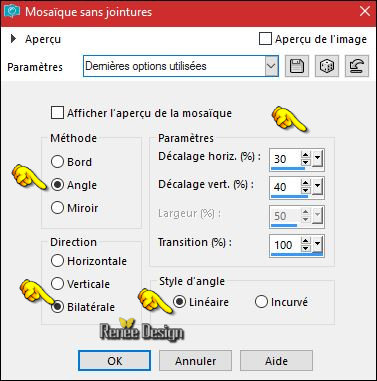
3.
Effekte- Plugins –Unlimited - &<Bkg Kaleidoscope>-
Tiler…
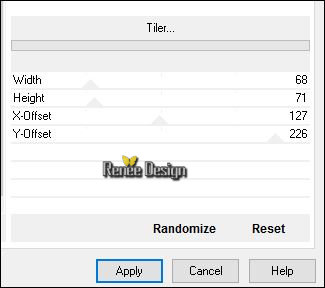
4.
Effekte- Plugins –Unlimited - VM Stylize- Raygun
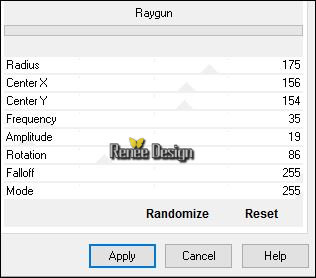
5.
Auswahlwerkzeug (S) Benutzerdefinierte Auswahl -Rechteck mit diesen Einstellungen

6.
Effekte- Plugins – Flaming Pear Flood /Preset-nimm die Voreinstellung ‘’
Renee_story_time-Flood settings.q8r’’
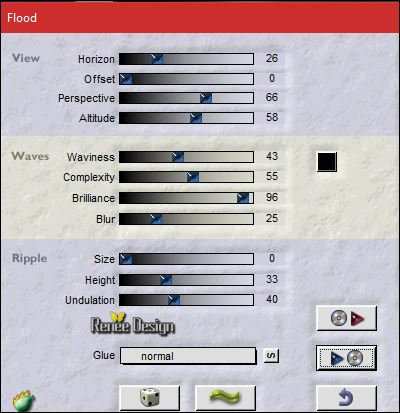
7.
Auswahl-Umkehren
8.
Auswahl-In Ebene umwandeln
9.
Effekte- Plugins – Unlimited - VM Stylize- Zoom Blur
30/14
- Halte die Auswahl
-Aktivieren Sie die unten liegende Ebene =Raster 1
10.
Einstellen/Anpassen-Unschärfe- Gaußsche Unschärfe: Bereich: 100
Auswahl- Aufheben
- Aktiviere die oberste Ebene in der Ebenenpalette
11.
Öffne die Tube ‘’
Renee_tube_Story_of_time_image1’’
- Bearbeiten-Kopieren-Bearbeiten- Als neue Ebene einfügen
12. Effekte- Bildeffekte- Verschiebung mit diesen Einstellungen
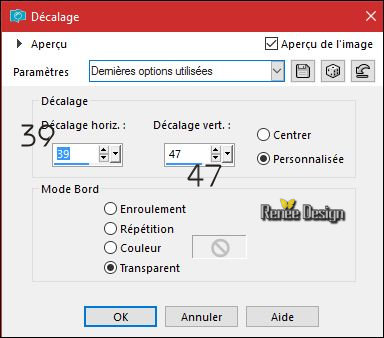
13.
Öffne die Tube ‘’ Renee_Story_Time_Divers”
(nicht schließen wir brauchen es wieder)
- Aktiviere die Ebene "Raster 1" der Tube
Bearbeiten-Kopieren-Bearbeiten- Als neue Ebene einfügen
14. Effekte- Bildeffekte- Verschiebung mit diesen Einstellungen H = - 277 und V = 88
Transparent
- Aktiviere wieder Tube ‘’ Renee_Story_Time_Divers”
15. Aktiviere die Ebene "Raster 2" der Tube
- Bearbeiten-Kopieren-Bearbeiten- Als neue Ebene einfügen
- Verschiebe sie es an ihren Platz (Schauen Sie auf das gesamt Bild)
16.
Ebenen- Eigenschaften-Stelle den Mischmodus der Ebene auf "Hellere Farbe " -Setze die Sichtbarkeit der Ebene auf 16%
- Lege das Bild zur Seite (nicht schließen wir brauchen sie später wieder).
17. Öffne wieder Tube ‘’ Renee_Story_Time_Divers”
- Aktiviere die Ebene "Raster 3" der Tube
- Bearbeiten- Kopieren-Bearbeiten- Als neues Bild einfügen !!!!!!!!
18. Effekte- Plugins – Alien skin Xenofex2- Puzzle mit diesen Einstellungen
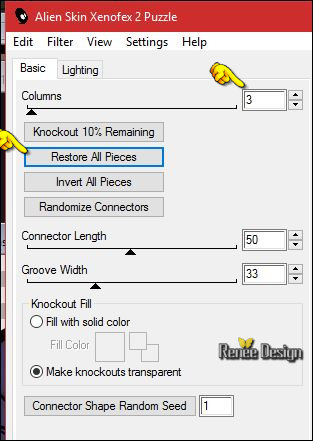 um ein Ergebnis wie diese zu erhalten» um ein Ergebnis wie diese zu erhalten»
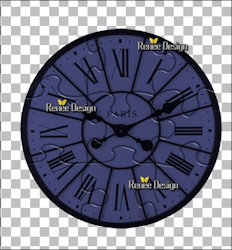
- Auf die Tube
19.
Effekte- Plugins – Alien skin Xenofex2-
Puzzle
-Klicke drei mal auf « Knockout 10% Remaining ‘’
-So sieht es dann aus -Sie müssen ein ähnliches Ergebnis erzielen wie im Screen zu sehen
Wenn es mit dem Filter nicht gelingen sollte oder Sie haben diesen Filter nicht dann gibt es ein Bild im Ordner.(» effet-puzzle’’ (ist bereits selektiert ). Dieses Bild dann als neue Ebene einfügen-und
überspringen den nächsten Schritt . Weiter mit Punkt 21
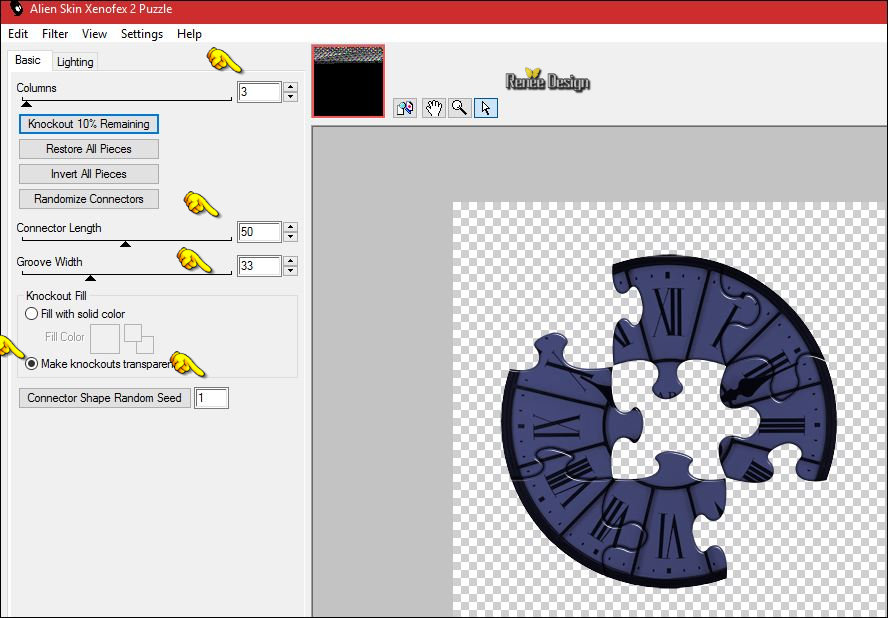
20.
Freihandauswahlwerkzeug "Lasso " mit diesen Einstellungen

Mit dem Freihandauswahlwerkzeug "Lasso "selektieren sie die rechte Hälfte der Tube
21. Bearbeiten-Kopieren- Aktivieren Sie Ihre minimiertes Bild-Bearbeiten- Als neue Ebene einfügen
22. Effekte- Bildeffekte- Verschiebung mit diesen Einstellungen
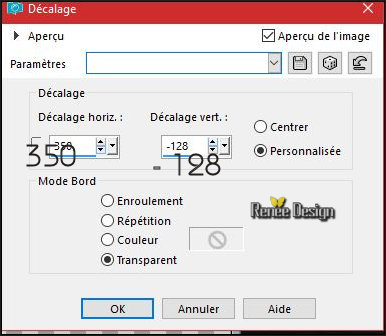
-So sollte es nun sein- So sieht die Ebenenpalette jetzt aus
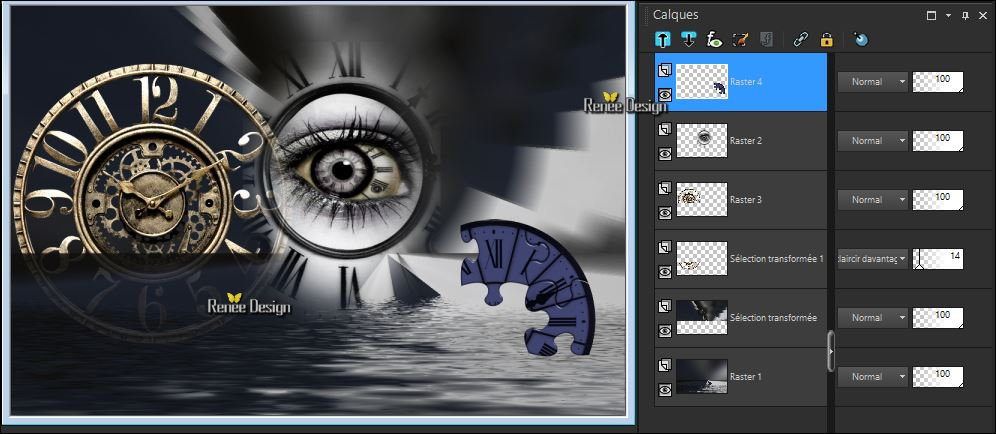
23. Effekte- Plugins– Flaming Pear - Flood mit diesen Einstellungen (
bei der Horizoneinstellung kommt es darauf an wo die Tube steht )
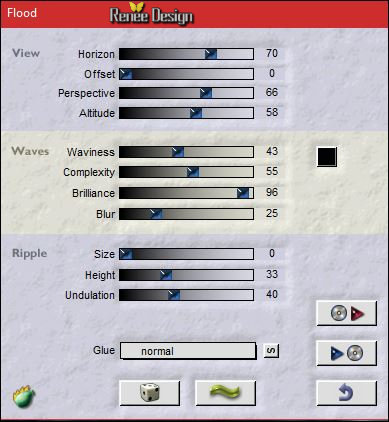
-Auf der Tastatur 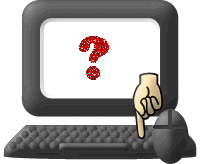 >>Schift + G =Gamma Korrektur >>Schift + G =Gamma Korrektur
24.
Gamma Korrektur mit diesen Einstellungen ( Wenn Sie es mit anderen Farben versuchen müßen sie auch die Einstellungen anpassen )
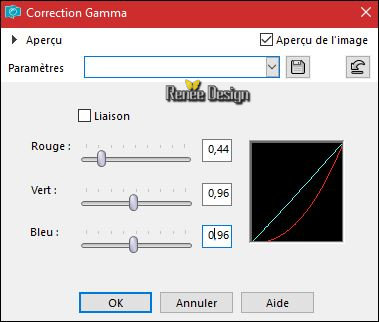
-
Öffne wieder Tube ‘’ Renee_Story_Time_Divers”
25. Aktiviere die Ebene "Raster 4" der Tube
- Bearbeiten-Kopieren-Bearbeiten- Als neue Ebene einfügen
-
Verschiebungswerkzeug und schieben sie es in die linken untere Ecke
- Öffne die Tube ‘’effet_puzzle’’
26.
Mit dem Freihandauswahlwerkzeug "Lasso "selektieren sie die linken Hälfte der Tube
Wie im Screen zu sehen
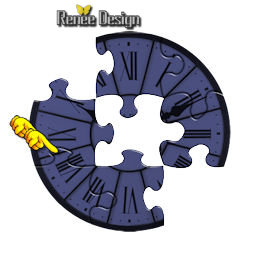
- Bearbeiten-Kopieren-Bearbeiten- Als neue Ebene einfügen
- Bild- Größe ändern- Verkleinern mit 40% -Haken raus bei alle Ebenen.
- Verschiebe sie es an ihren Platz -Wie im Beispiel gezeigt

27. Ebenen- Neue Rasterebene
28. Effekte- Plugins - Xero Graphic – Pulsar mit diesen Einstellungen
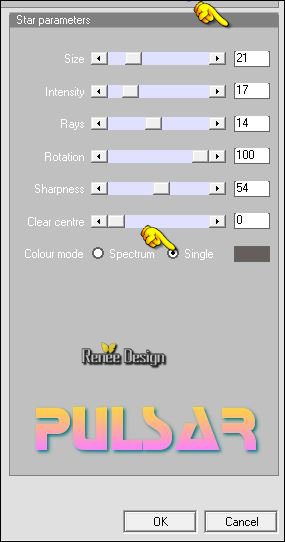
29. Effekte- 3 D Effekte- Schlagschatten mit diesen Einstellungen 1/1/100/1 /Schwarz
30.
Ebenen- Eigenschaften-Stelle den Mischmodus der Ebene auf " Aufhellen"
31. Ebenen- 2x Duplizieren -Verschiebe sie es an ihren Platz -Wie im Beispiel gezeigt

32. Ebenen-Einbinden- Nach unten zusammenfassen und wiederhole diesen Schritt ( Die drei Sterne auf einer Ebene )
33. Effekte- Kanteneffekte-Nachzeignen
34.
Öffne die Tube ‘’
’Renee_tube_Story_of_time_image3.pspimage’’
- Bearbeiten-Kopieren-Bearbeiten- Als neue Ebene einfügen
- Verschieben sie es an ihren Platz (Schauen Sie auf das gesamt Bild)
-
Materialeigenschaften: Setze die Vordergrundfarbe auf #10609a
35. Ebenen- Neue Rasterebene
36.
Auswahl- Auswahl laden/speichern - Auswahl laden aus Datei und wähle Auswahl: ‘’ Story_of_time1’’
37. Aktivieren Sie Ihr Farbverlaufswerkzeug und füllen sie die Auswahl mit der VG-Farbe
38. Effekte- Kanteneffekte- Stark nachzeignen
Auswahl- Aufheben
- Materialeigenschaften: Setze die Vordergrundfarbe auf #ffffff
39. Ebenen- Neue Rasterebene
40.
Auswahl- Auswahl laden/speichern - Auswahl laden aus Datei und wähle Auswahl: ‘’ Story_of_time2’’
41. Aktivieren Sie Ihr Farbverlaufswerkzeug und füllen sie die Auswahl mit der VG-Farbe #ffffff
Auswahl- Aufheben
42.
Ebenen- Eigenschaften-Stelle den Mischmodus der Ebene auf " Hartes Licht "
43. Öffne wieder Tube ‘’
Renee_Story_Time_Divers .pspimage’’
- Aktiviere die Ebene "Raster 5 und Raster 6 der Tube
- Bearbeiten-Kopieren-Bearbeiten- Als neue Ebene einfügen
- Verschiebe sie es an ihren Platz-Wie im Beispiel gezeigt

44.Ebenen- Einbinden- Sichtbare zusammenfassen
45.Ebenen- Neue Rasterebene
46.
Auswahlwerkzeug (S) Benutzerdefinierte Auswahl -Rechteck mit diesen Einstellungen

47.
Effekte- Plugins – Vanderlee DDL Adrenaline-
Snowflakes
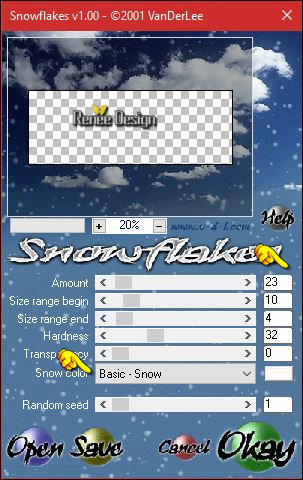
48. Aktiviere Löschwerkzeug -Größe – 10 maximal
-Entfernen Sie den überschüssigen Schnee . So sieht es dann aus -Sie müssen ein ähnliches Ergebnis erzielen wie im Screen zu sehen

49. Aktiviere das Pinsel-Werkzeug (B)-und wählen Sie den Pinsel ‘’ BrushTip_Brushx 13007’’- Größe 20
maximal
50. Ebenen- Neue Rasterebene
Platziere den Pinsel mit der VG-Farbe #ffffff
Stemple sie ein paar mal -(Schauen Sie auf das gesamt Bild)
Es muss nicht sein aber es ist besser wenn Sie jedesmal eine neue Ebene nehmen.
Dann können Sie es noch nach Bedarf verschieben
51. Ebenen- Neue Rasterebene
52. Öffnen Sie den Pinsel ’’ Renee_Story_of_time_pinceau’’ in Ihrem PSP
-Datei - Exportieren - Spezialpinsel
- Gib dem Pinsel einen Namen
-Aktiviere das Pinsel-Werkzeug (B)-und wählen Sie den Pinsel’’ Renee_Story_of_time_pinceau’’

- Legen Sie die Pinsel in der rechten obere Ecke mit der VG-Farbe #ffffff
53.
Ebenen- Eigenschaften-Stelle den Mischmodus der Ebene auf " Weiches Licht "
54. Öffne die Tube ‘’wilma_tube_21’’ -Aktiviere die Ebene "Raster 5" der Tube
-Bearbeiten-Kopieren-Bearbeiten- Als neue Ebene einfügen
-
Verschiebe sie es an ihren Platz
55. Bild - Rand hinzufügen mit 1 pixel #665e5a
56. Bild - Rand hinzufügen mit 45 Pixels #d8d5d0
57. Bild - Rand hinzufügen mit 1 pixel #211f1c
58.Bearbeiten- Kopieren !!!!!
59.
Öffne die Tube ‘’story_of_time_cadre ‘’
60. Drücke mit dem Zauberstab in das transparente Teil
61. Bearbeiten- In eine Auswahl einfügen
62. Effekte- Plugins – AAA Frame Foto Frame
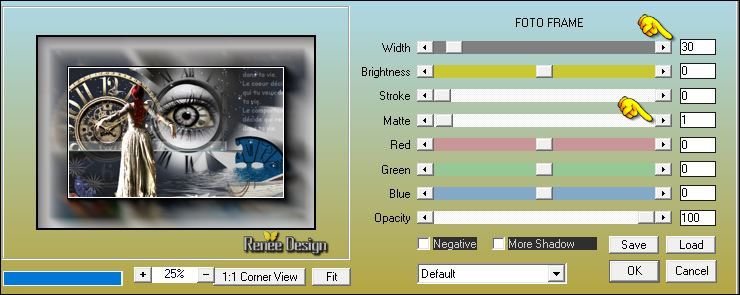
-
Auswahl- Aufheben
63. Bild-Größe ändern- Verkleinern mit 999 pixels Breite.
Speichern als JPG
Ich hoffe es hat Ihnen genau soviel Spaß gemacht wie mir es zu schreiben.
Renée
Diese Lektion wurde von Renée geschrieben am
22/12/2016
Ausgabe
2017
*
* Jede Ähnlichkeit wie mit anderen Lektionen ist rein zufällig .
* Vergessen sie bitte unsere Übersetzer , Tubers und Skripteverfasser nicht und bedanken sie sich für ihre mühevolle Arbeit.
Danke schön Renée .
| 


 Übersetzungen
Übersetzungen 




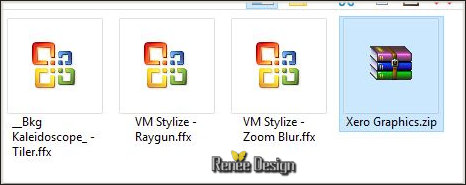

 Wenn Sie dieses Logo sehen dann müßen die Filter im Unlimited Importiert werde
Wenn Sie dieses Logo sehen dann müßen die Filter im Unlimited Importiert werde 

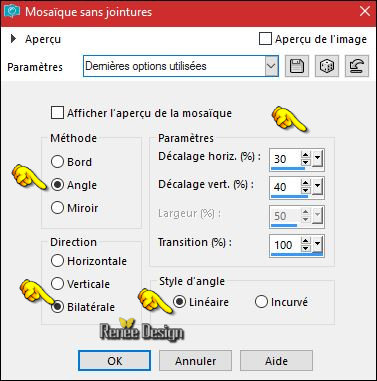
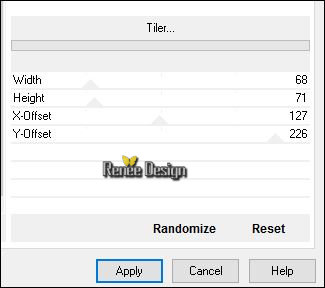
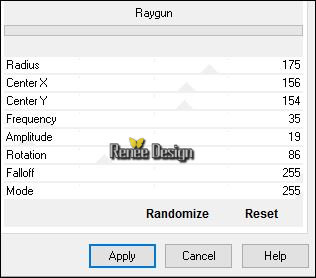

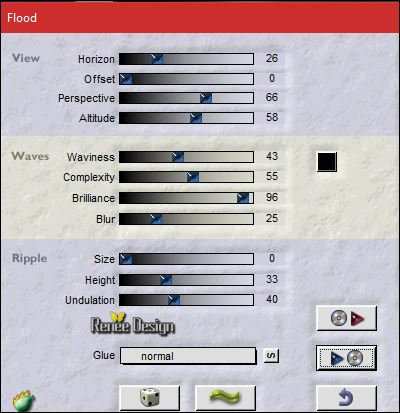
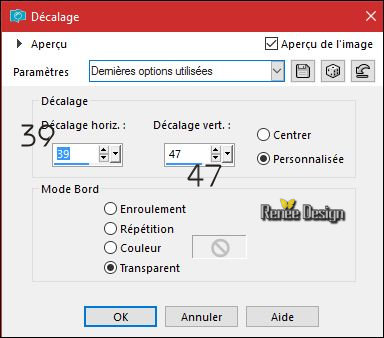
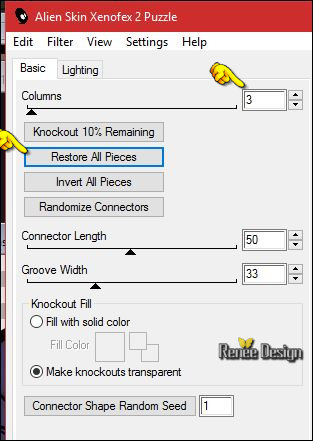 um ein Ergebnis wie diese zu erhalten»
um ein Ergebnis wie diese zu erhalten»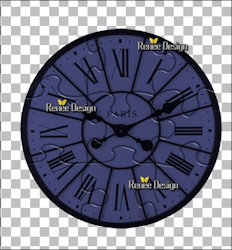
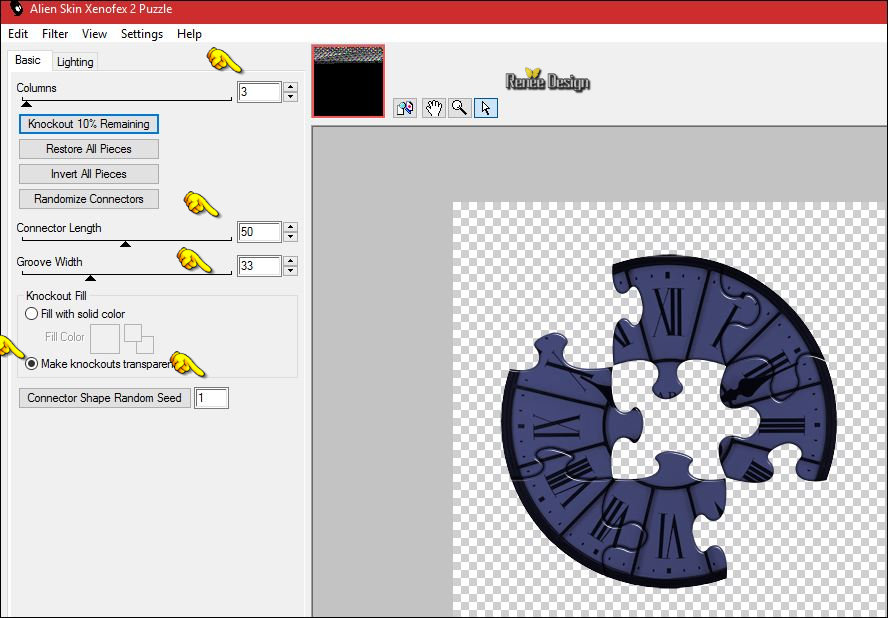

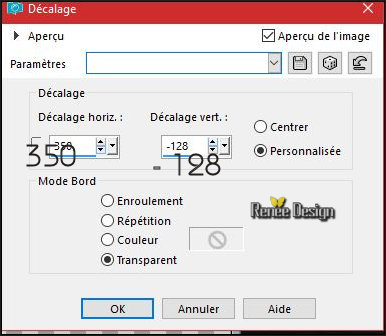
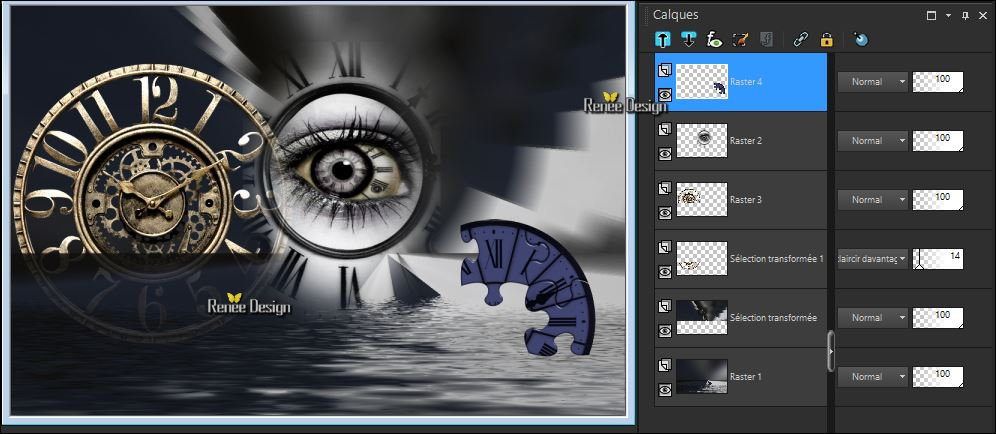
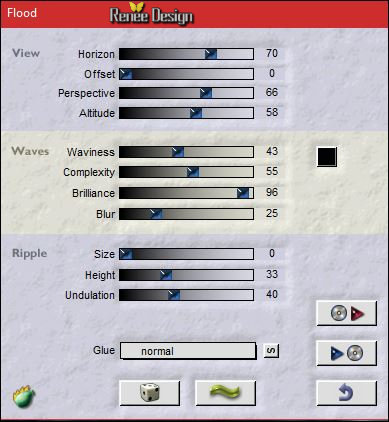
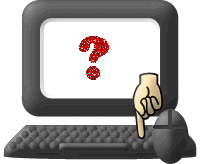 >>Schift + G =Gamma Korrektur
>>Schift + G =Gamma Korrektur 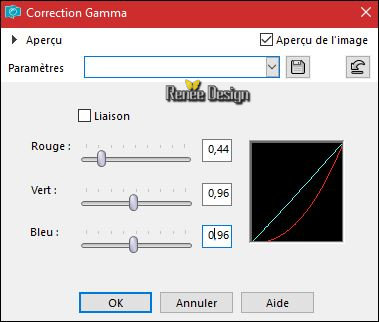
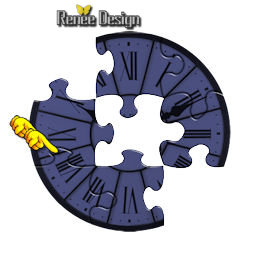

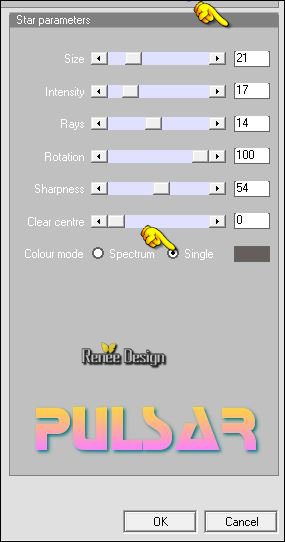



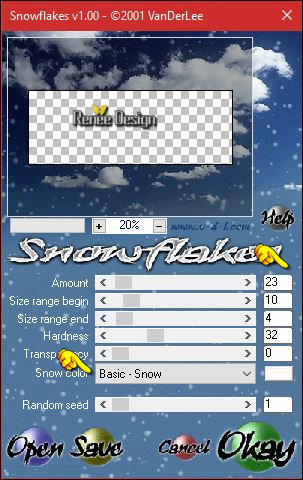


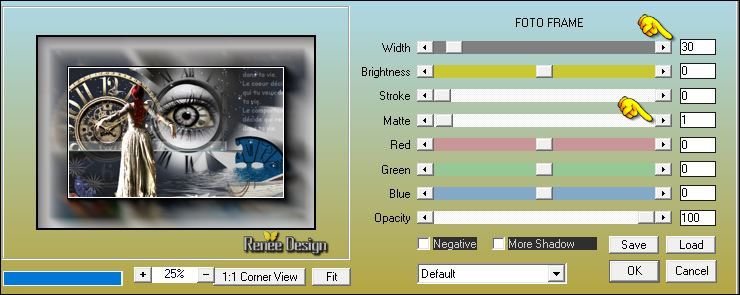

 Alle Rechten vorbehalten
Alle Rechten vorbehalten 
